大多数第三方鼠标(甚至是专为 Windows 设计的鼠标)都可以在您的 Mac 上使用,下面介绍如何充分利用它们!
尽管 Mac 有很多值得喜爱的地方,但有一点往往会让新手感到困惑:硬件。不是机器内部的硬件,而是桌面上的外围设备。对于我们中的许多人来说,苹果的 Magic Mouse 鼠标是最糟糕的违规者之一。
在使用 Windows 计算机多年后,部分问题可能会出现在 Mac 上。但即使是一些资深 Mac 用户也对 Magic Mouse 鼠标有疑问。另外,如果您使用 Boot Camp 运行 Windows,Magic Mouse 基本上没用。难怪很多人更喜欢妙控板而不是妙控鼠标。
这些问题也是为什么很多用户更喜欢在他们的 Mac 上使用第三方鼠标的原因。厌倦了并想做同样的事情?这里有一些提示和技巧,可帮助您进行设置并感到舒适。
在Mac上使用第三方鼠标
现代 Mac 支持几乎所有 USB 和蓝牙设备,因此找到兼容的鼠标应该不是问题。即使该设备是为 Windows 销售和销售的,它不能在您的 Mac 上运行的可能性几乎为零,至少就基本功能而言是这样:光标跟踪、按钮单击、滚轮滚动。
如果鼠标具有特殊功能,例如用于窗口切换或更改系统 DPI 设置的按钮,它们可能无法在您的 Mac 上正常工作。这是因为这些非常规功能需要特殊的制造商驱动程序,而这些驱动程序通常仅适用于 Windows。
如何在Mac上设置鼠标
在 Mac 上设置 USB 鼠标就像插入鼠标一样简单,即使它是第三方设备也是如此。对于蓝牙鼠标,首先导航至System Preferences > Bluetooth,然后打开鼠标(并在必要时启用发现模式)。等到它被发现,然后点击配对。就是这样!
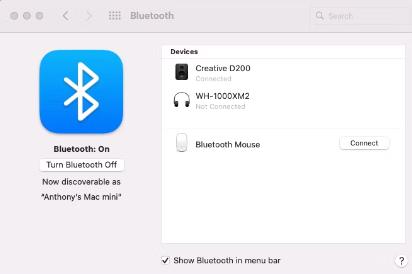
连接鼠标后,导航至“系统偏好设置”>“鼠标”以对其进行配置。这里没有太多要更改的设置,但足以进行最基本的调整。您还会注意到“设置蓝牙鼠标”按钮,它提供了另一种在 Mac 上设置鼠标的方法。
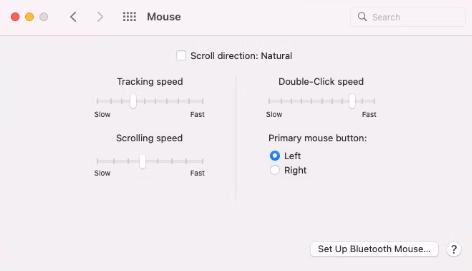
以下是您可以自定义的设置:
- 跟踪速度:确定移动鼠标时光标移动的距离,或者如果是触控板,则确定移动手指时光标移动的距离。速度越快,光标出现在屏幕上的速度就越快。
- 滚动速度:确定旋转滚轮时产生的滚动量,或者在触控板或 Magic Mouse 的情况下,滑动手指时产生的滚动量。速度越快,滚动的距离越远。
- 主鼠标按钮:确定将两个主鼠标按钮中的哪一个算作主按钮。它通常只与惯用左手的用户相关。
- 双击速度:确定连续两次单击必须以多快的速度计为双击。设置越快,间隔截止时间越短。
- 滚动方向:确定如何解释滚动运动。如果未选中,向下滚动将被解释为向下。否则,根据 Windows,向下滚动将向上移动。
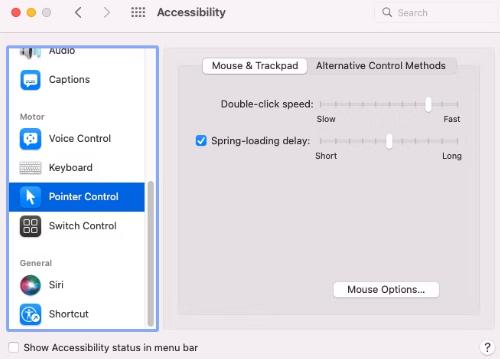
还有一种无需第三方软件即可调整鼠标设置的方法:转至系统偏好设置 > 辅助功能 > 指针控制。在这里,您可以使用 Mac 的鼠标键功能,它允许您使用键盘数字键盘移动光标。
想知道什么是弹簧加载?如果您在 Finder 中将某个项目拖到某个文件夹上,最终该文件夹将打开,您可以继续拖动该项目而不松手。弹簧加载延迟决定了您必须等待多长时间才能触发打开。
最后,单击“鼠标选项”以打开一个面板,您可以在其中调整滚动速度。
使用 USB Overdrive 设置 Mac 鼠标
感觉受限于默认 Mac 鼠标驱动程序提供的基本设置?然后考虑安装USB Overdrive,这是一个提供精确调整的第三方应用程序。它的价格为 20 美元,但你可以无限期地免费使用它,只需在你想要调整鼠标设置时设置一个 10 秒的窗口。
如果这个应用程序让您感到困惑,请不要担心。我们将在下面对其进行一些理解。
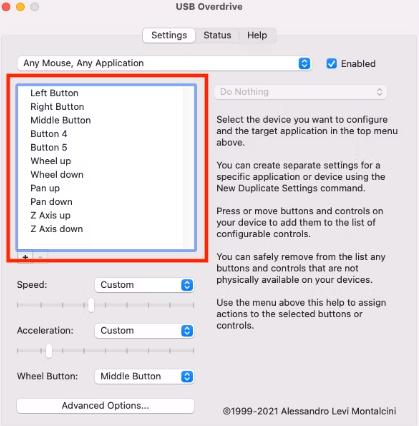
左上部分显示了USB Overdrive 将执行的操作列表。您在屏幕截图中看到的 11 个项目是应用程序在您首次安装时设置的默认项目。您可以根据需要添加新操作和删除现有操作。
单击加号 (+)按钮添加新操作。USB Overdrive 将等待您用鼠标做一些事情(例如,按下一个不寻常的按钮),然后为它创建一个新的动作(如果它尚不存在)。
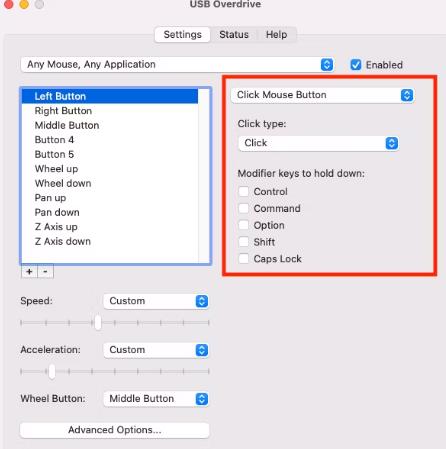
右侧部分是一个修饰符列表,用于确定何时注册操作。例如,将点击类型更改为双击并启用命令修饰符将使左键操作仅在按住Cmd键的情况下双击时触发。随意根据您的心愿定制这些。
请注意,对于某些操作,黄色部分充当配置区域。例如,Wheel Up允许您选择方向(上、下、左、右)以及速度(滚动一次滚轮可滚动多少行)。
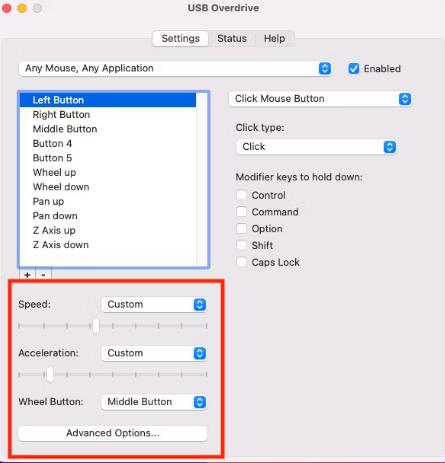
左下部分与其他部分分开。滚轮按钮确定单击滚轮时哪个鼠标按钮起作用。速度是调整光标速度的一种更微调的方式。加速度会改变加速度比率(移动鼠标越快,光标移动的距离越长)。
最后,您可以单击“高级选项”来调整一些杂项选项,例如反转轴和选择鼠标移动是否应唤醒睡眠中的 Mac。
使用 BetterTouchTool 调整 Mac 的鼠标
如果 USB Overdrive 没有为您提供所需的所有配置,请考虑将BetterTouchTool添加到您的武器库中。标准许可证的价格为 9 美元,但您也可以获得 21 美元的终身许可证,并提供 45 天的免费试用期。试用结束后,该功能将停止,直到您购买个人许可证。
BetterTouchTool 是第三方鼠标用户的优秀软件,因为它可以做一些免费软件无法完成的事情:它可以将鼠标按钮绑定到系统级操作。
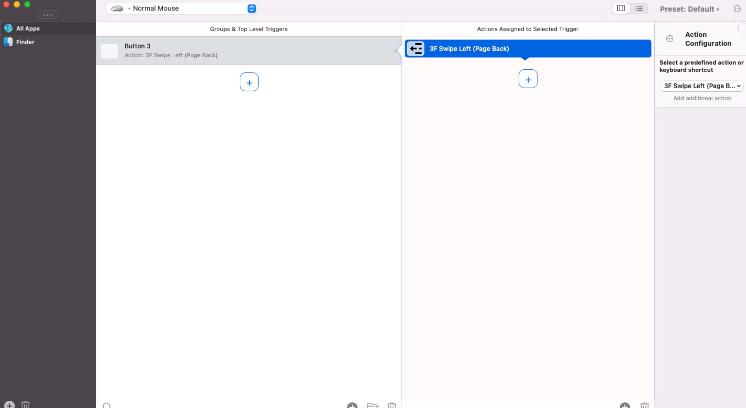
BetterTouchTool 带有数百个预定义的系统级操作,例如打开 Finder、提高音量、隐藏所有窗口、捕获屏幕截图和注销。当然,其中的大多数都不太适合鼠标绑定,但是您确实需要对鼠标执行两个系统级操作:
- 3F向左滑动(回页)
- 3F 右滑(翻页)
出于某种原因,鼠标上的后退和前进按钮通常不会在 Mac 上的网络浏览器中触发后退和前进页面操作。无论您使用哪种浏览器——Chrome、Firefox、Opera 或 Safari——它们都会遇到这个奇怪的问题。但是,如果您将这些按钮绑定到它们各自的三指滑动操作,一切都很好。
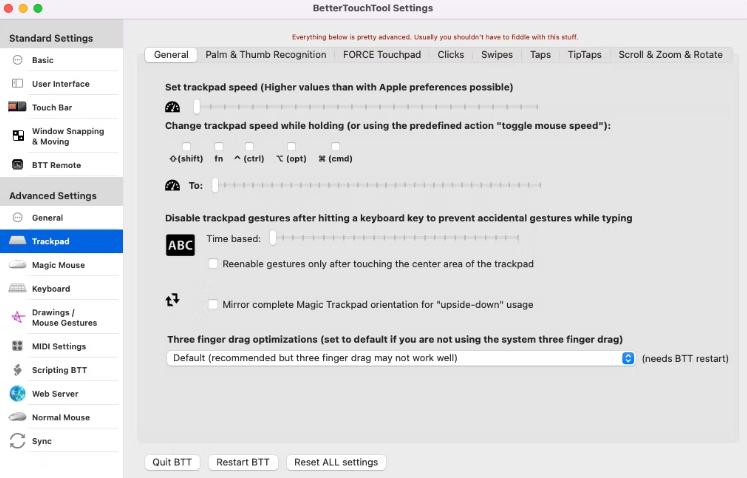
BetterTouchTool 不仅有一个更精确的滑块来设置系统级光标速度,而且它还能够在您按住修改键时更改光标速度。可能的修饰符包括Shift、Function、Control、Option、Cmd或它们的任意组合。
不幸的是,大多数其他与鼠标相关的调整仅适用于 Magic Mouse 用户。
您在 Mac 上使用哪种鼠标?
除了上面列出的工具之外,您不需要太多其他工具。在系统偏好设置、USB Overdrive 和 BetterTouchTool 之间,您应该能够根据自己的需要自定义鼠标设置,包括最细微的细节。
如果您的 Mac 鼠标有任何其他问题,macOS 或第三方应用程序的功能通常也可以为您提供帮助。




